Kaip išspręsti „Tik SOS“ problemą „iPhone“.

Įsivaizduokite dieną, kai negalime naudotis daugeliu pagrindinių „iPhone“ funkcijų, pvz., skambinti ar naršyti internete. Ne, aš nekalbu apie jokią apokalipsę. Tai gali nutikti dabar, kai „iPhone“ yra tik SOS problema.
Su šia problema susiduria daugelis „iPhone“ vartotojų. Taigi, šiame straipsnyje padėsiu suprasti, ką reiškia „SOS Only“ „iPhone“ ir kaip ištaisyti klaidą.
Ką reiškia tik SOS „iPhone“?
Tai žmogaus instinktas suabejoti tuo, ko niekada nesate sutikęs. Kai jūsų iPhone rodomas tik SOS, negalėsite reguliariai skambinti, skambinti SMS ar korinio ryšio duomenų – blokuosite visas tinklo paslaugas. Tik SOS rodomas viršutiniame dešiniajame valdymo centro kampe iOS 16 ir viršutiniame kairiajame kampe ankstesnėse versijose.
Vis tiek galite skambinti atitinkamoms institucijoms naudoti SOS . Tačiau nuo paskelbimo ši paslauga pasiekiama tik Jungtinėse Amerikos Valstijose, Europoje, Kanadoje ir Australijoje.
Tai yra pagrindinės priežastys, kodėl jūsų iPhone rodo tik SOS klaidą:
- Esate už operatoriaus aprėpties zonos ribų
- Blogas tinklo priėmimas
- Naudojate seną įrenginį
- Neturite aktyvaus korinio ryšio plano
Be to, turime specialų vadovą, skirtą „ iPhone“ neteikiančioms paslaugų problemoms spręsti, jei susiduriate su tuo, o ne tik SOS sistemoje „iOS 16“.
10 būdų, kaip išspręsti tik SOS problemą „iPhone“.
Dabar, kai žinote, ką SOS reiškia iPhone ir to priežastis, pažiūrėkime, kaip atsikratyti tik SOS klaidos.
1. Įjunkite tarptinklinį ryšį „iPhone“.
Ruošdamiesi keliauti už miesto, valstijos ar net tarptautinių ribų, savo iPhone įjunkite tarptinklinį ryšį.
- Paleiskite programą Nustatymai → eikite į Mobilieji / mobilieji duomenys .
- Bakstelėkite Mobiliojo / mobiliojo ryšio duomenų parinktys → įjunkite duomenų tarptinklinį ryšį .
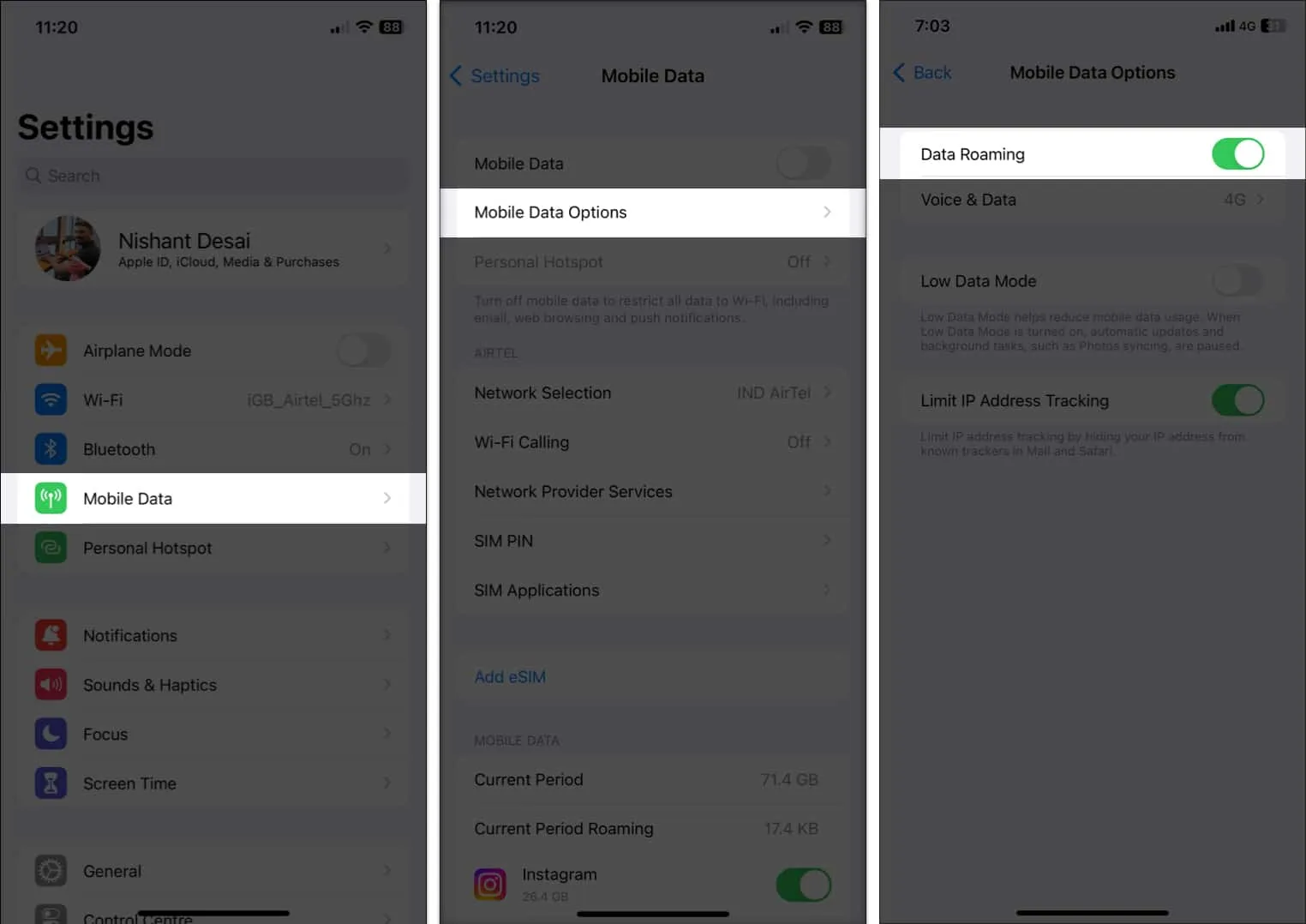
Taip tinklo teikėjas gali užtikrinti ryšį ir padėti išjungti tik SOS jūsų iPhone. Tačiau kai kurie korinio ryšio paslaugų teikėjai gali apmokestinti papildomai už tarptinklinį ryšį.
2. Atnaujinkite operatoriaus nustatymus iPhone
Operatorius pateikia atnaujinimą, kad pagerintų korinio ryšio ryšį ir bendrą tinklo našumą. Nors tai paprastai vyksta automatiškai, vis tiek galite patikrinti ir atnaujinti operatoriaus nustatymus savo iPhone . Paprastai ši problema gali sugrąžinti 5G ryšį „iPhone“ .
3. Įjunkite / išjunkite mobiliojo ryšio duomenis
Jei į „iPhone“ įdėta SIM kortelė, o mobiliojo ryšio paslauga nepasiekiama, gali kilti kvaila jūsų įrenginio problema. Galite pabandyti išjungti mobiliojo ryšio duomenis ir vėl jį įjungti, kad sužinotumėte, ar problema vis dar išlieka. Štai žingsniai:
Iškvieskite valdymo centrą ir bakstelėkite mobiliųjų duomenų piktogramą. Palaukite kelias sekundes ir bakstelėkite dar kartą.
Be to, taip pat galite atlikti šiuos veiksmus:
- Atidarykite Nustatymai .
- Palieskite Mobilieji / mobilieji duomenys → išjunkite korinio ryšio / mobiliojo ryšio duomenis .
- Palaukite kelias sekundes, tada įjunkite .
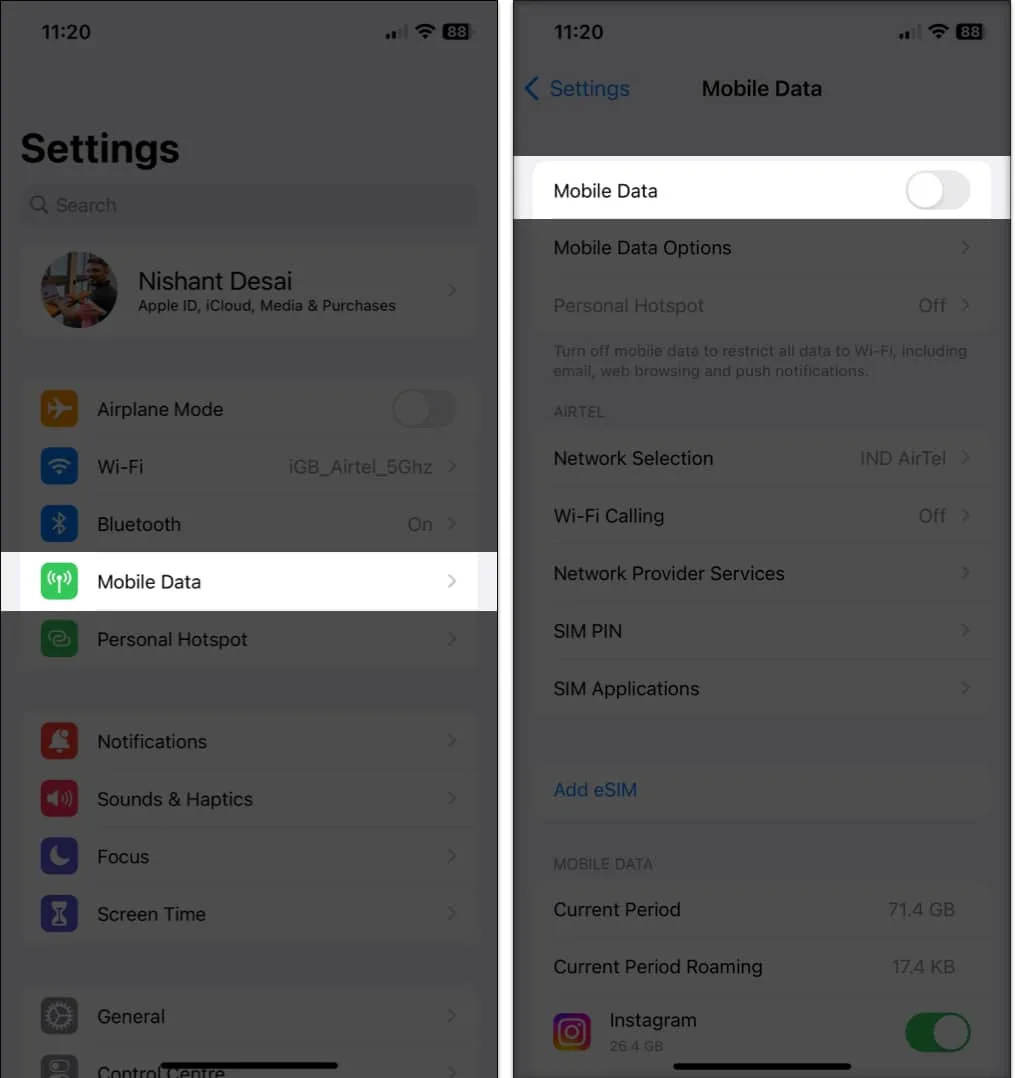
4. Perjunkite į 4G arba LTE
Mėgaukitės 5G ryšiu „iPhone“ ? Na, galbūt dėl to jūsų naujasis „iPhone“ sako, kad po aktyvinimo paslauga neteikiama. 5G yra palyginti nauja, o korinio ryšio bendrovės optimizuoja savo infrastruktūrą; taigi, likti 4G arba automatiniu režimu vis dar yra geresnis pasirinkimas, kol 5G nebus plačiai prieinamas.
5. Įjunkite/išjunkite lėktuvo režimą
Šis metodas leidžia greitai iš naujo paleisti belaidį ryšį, išskyrus „Bluetooth“. Taigi tai gali padėti išjungti tik SOS savo „iPhone“.
- Atidarykite Valdymo centrą → palieskite lėktuvo piktogramą .
Po kurio laiko išjunkite jį ir pažiūrėkite, ar problema vis dar išlieka. - Arba tą patį galite padaryti nuėję į Nustatymai → Lėktuvo režimas .
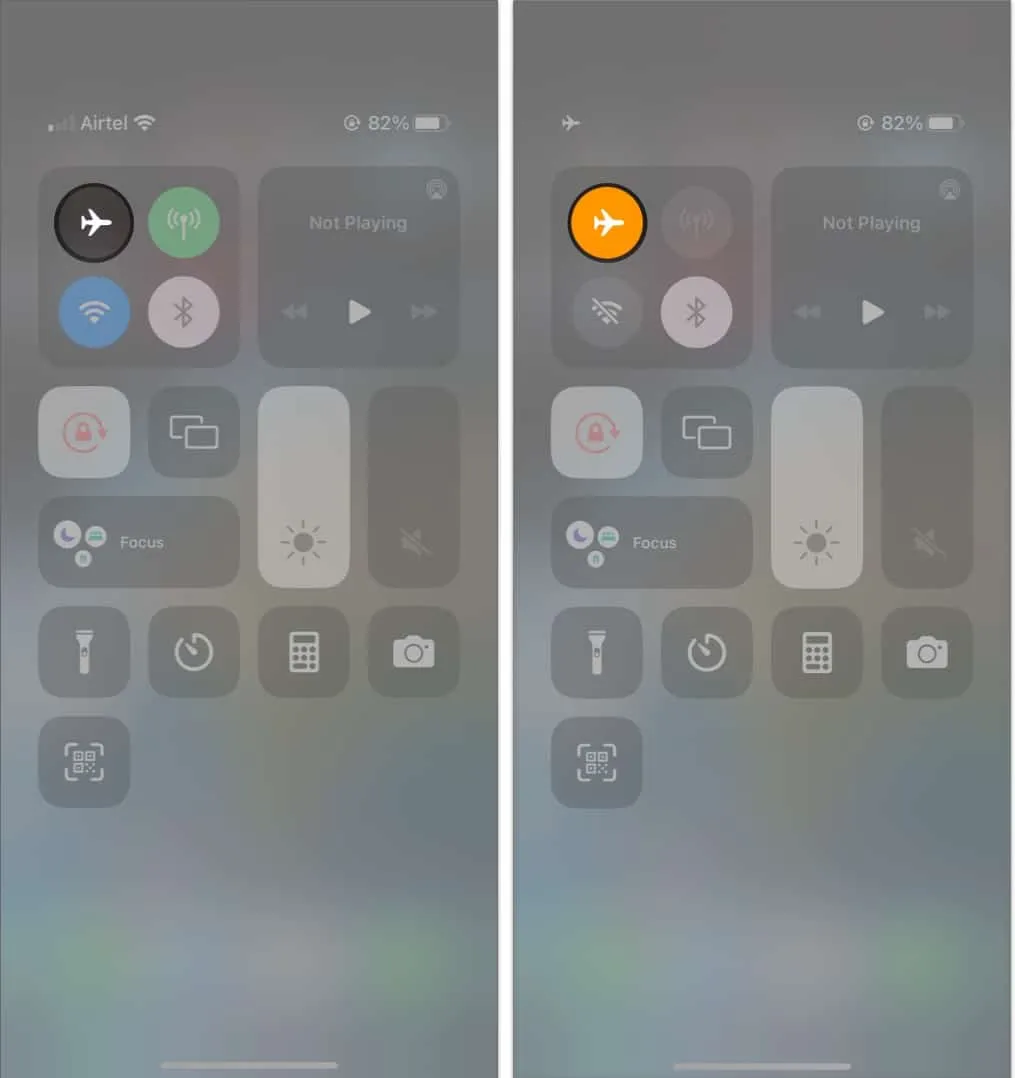
6. Išjunkite arba įjunkite automatinį tinklo pasirinkimą
Šis nustatymas padeda SIM kortelę prisijungti prie tinkamo tinklo. Tačiau jis gali ne iš karto rasti tinkamo.
Norėdami tai išspręsti, savo iPhone galite išjungti ir įjungti automatinį tinklo pasirinkimą, kuris atkurs ryšį ir išspręs tik SOS problemą.
- Atidarykite Nustatymai → pasirinkite Mobilieji / mobilieji duomenys.
- Pasirinkite Tinklo pasirinkimas → išjunkite Automatinis .
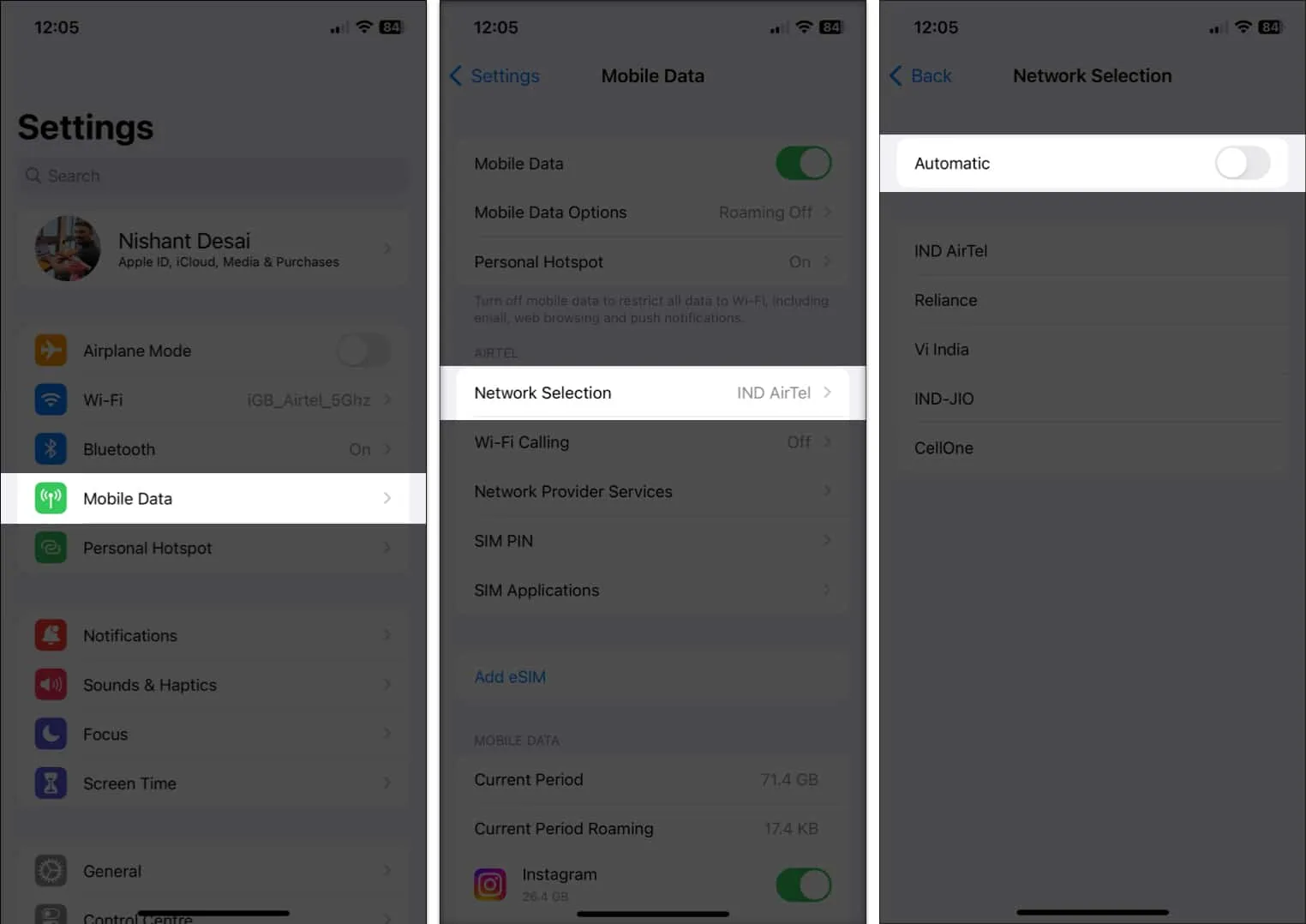
- Palaukite kelias sekundes ir įjunkite .
7. Iš naujo įdėkite SIM kortelę
Nors retai, tinklo ryšį taip pat gali sukelti fizinė SIM kortelė. Tokiais atvejais galite išimti SIM kortelę, įdėti ją atgal ir pažiūrėti, ar tai padeda. Tačiau jei „iPhone“ naudojate „eSIM“ , nenustatykite jos iš naujo, nebent operatorius patartų.
8. Kaip iš naujo nustatyti tinklo nustatymus iPhone
Kadangi nė vienas iš būdų nepadėjo išjungti „SOS Only“ jūsų „iPhone“, ištrinkite visas jo užmegztas jungtis.
- Atidarykite Nustatymai → palieskite Bendrieji .
- Slinkite žemyn ir pasirinkite Perkelti arba Reset iPhone .
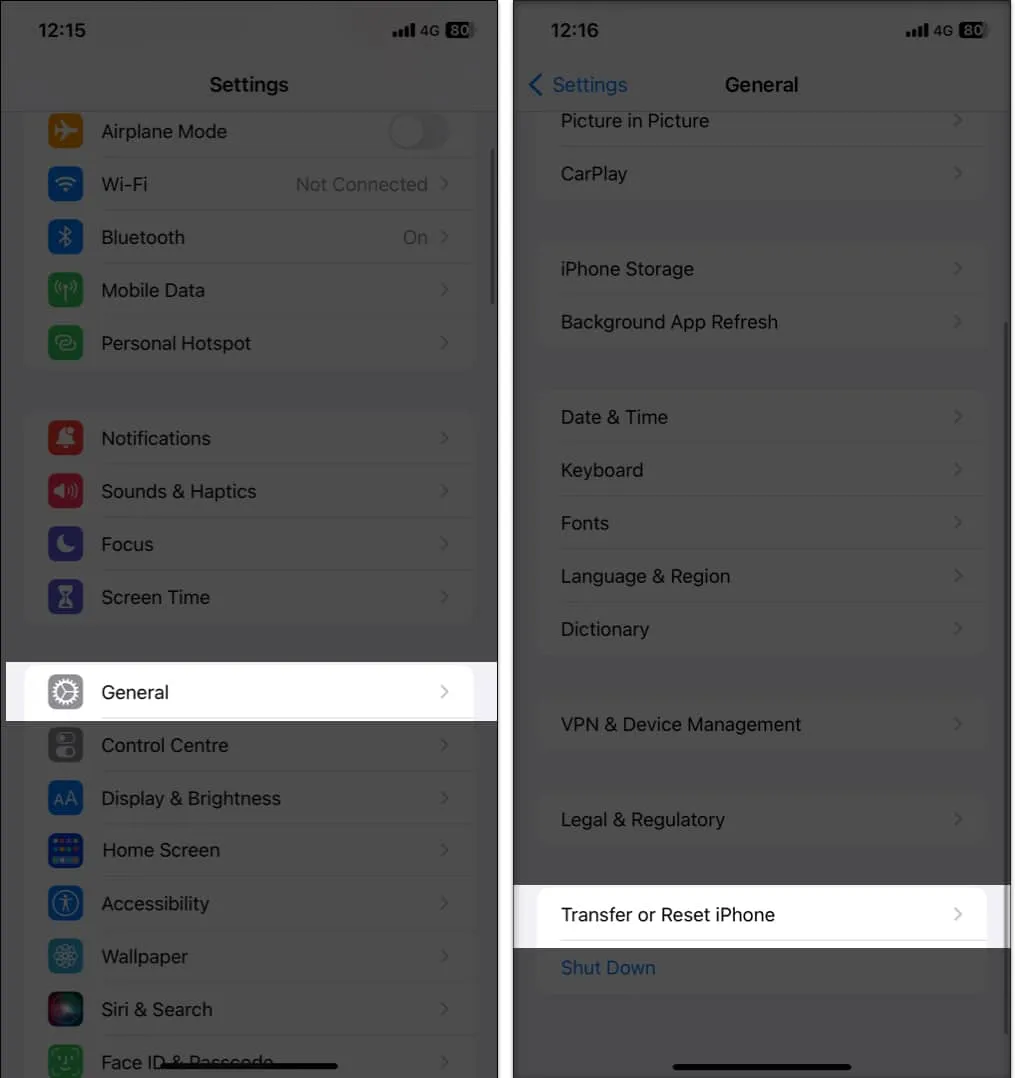
- Pasirinkite Reset → pasirinkite Reset Network Settings .
- Įveskite prieigos kodą .
- Dabar pasirinkite Iš naujo nustatyti tinklo nustatymus .
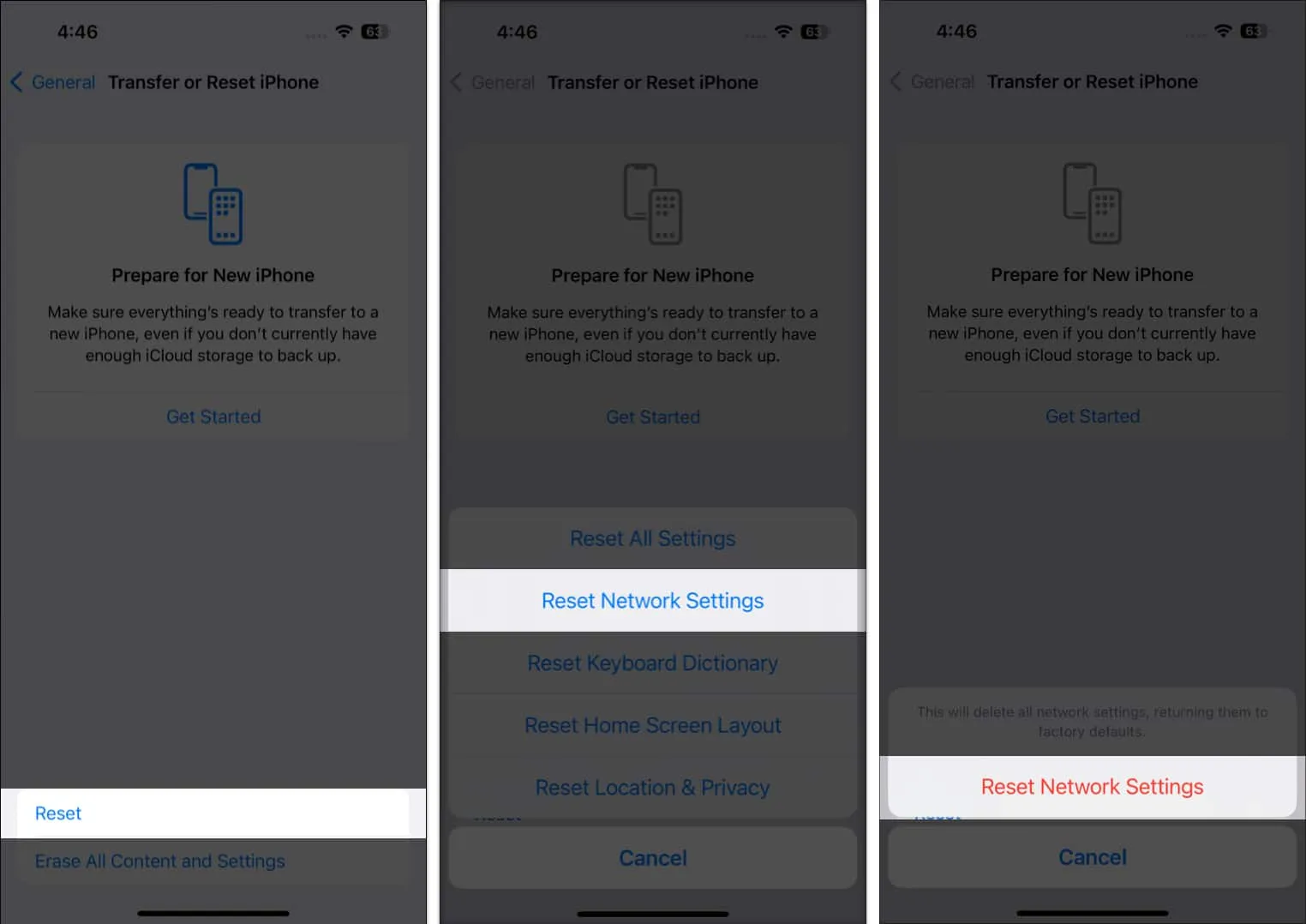
9. Jei esate 3G tinkle
Atsiradus 5G ir patobulinus 4G tinklą, daugelis korinio ryšio paslaugų teikėjų pradėjo išjungti savo 3G mobiliojo ryšio paslaugas ir naudoti tuos išteklius kitur. Taigi šie įrenginiai gali matyti tik SOS:
- „iPhone 5s“, „iPhone 5c“ ar senesnė versija
- iPad 2 Wi-Fi + Cellular arba senesnė versija
Jei turite „iPhone 6“ arba „iPad“ (3 kartos) ar naujesnį ir dar neatnaujinote, laikas atnaujinti įrenginį.
10. Kiti įprasti pataisymai
Kadangi atėjome iki šiol, leiskite jums duoti nemokamą patarimą: „Niekada nepasiduok, net jei protas liepia. Nes ji nepatyrė pergalės skonio. Jei negalite atsikratyti „SOS Only“ „iPhone“, čia pateikiamos kelios paskutinės galimybės:
- Atnaujinkite „iPhone“ : su kiekviena nauja „iOS“ versija „Apple“ užtikrina, kad pašalins visas klaidas ir optimizuos OS. Taigi, jei būsenos juostoje matote tik SOS, kaip atnaujinti „iPhone“ ar „iPad“ ?
- Iš naujo paleiskite „iPhone“ : visi nusipelno paleisti iš naujo, net ir jūsų „iPhone“. Taigi iš naujo paleiskite „iPhone“ ir, jei jis įstrigo, taip pat galite pabandyti priverstinai iš naujo paleisti „iPhone“ .
- „iPhone“ nustatymas iš naujo : nors tai gali būti laikoma viena iš paskutinių galimybių, taip pat galite pabandyti atkurti „ iPhone“ ir patikrinti, ar problema išspręsta.
- Susisiekite su „Apple“ palaikymo komanda : kadangi nė viena iš problemų jums nepadeda, vienintelė galimybė yra apsilankyti „ Apple“ palaikymo tarnyboje ir sužinoti, ar galite padėti atsikratyti SOS tik „iPhone“.
Susisiekite su operatoriumi
Kadangi nė viena iš šių problemų nepadeda, paskutinė išeitis yra susisiekti su vežėjo paslaugų teikėju ir paprašyti pagalbos. Jie gali jums padėti, pakeisdami esamą SIM kortelę ar kitomis priemonėmis.
Išspręskite tik SOS problemą „iPhone“ !
Gyvenimas be korinio ryšio paslaugų yra košmaras, kurio norėčiau niekada neišsipildyti. Tikiuosi, kad su šiuo vadovu galėjau padėti jums išjungti SOS tik jūsų iPhone. Tačiau, jei vis dar turite kokių nors pasiūlymų ar klausimų, praneškite man komentaruose.



Parašykite komentarą